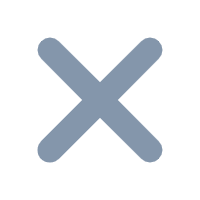1.概述
需求处理在线学习视频请参见:需求处理
需求提出人通过各个渠道反馈需求之后,需求会统一规整在平台的「需求」中,方便相关需求处理人响应需求反馈,进行下一步的需求处理动作。
了解页面操作有利于更好地上手平台,简单快捷地进行需求处理。
2.基本页面介绍
2.1 需求模块
需求模块位于空间界面,需求模块又分为「视图」页面和「版本」页面。

2.2 视图页面
注:仅支持有【创建/编辑/删除公开视图】权限的用户在有权限的空间内进行创建/编辑/删除视图操作。
其中,视图页面默认设置「全部需求」、「我的待办」、「我的已办」、「我参与的」、「我提出的」五个视图,您可以通过左侧菜单栏,通过需求类别快速找到与自己相关的需求。
也可以通过筛选条件创建自定义视图,通过筛选条件快速找到相关需求,点击单一视图后的「···」可进行编辑名称、删除等操作。

2.3 版本页面
注:仅支持有【规划/编辑/删除版本】权限的用户在有权限的空间内进行规划/编辑/删除视图操作。
其中,版本页面可查看处于不同版本的需求,您可通过左侧菜单栏快速找到位于所选版本的需求,点击左侧菜单栏最下端「+创建版本」,可根据版本周期与版本负责人规划自定义版本,点击单一版本后的「···」可进行查看详细、规划版本、删除版本的操作。

3.常用操作
3.1 新增需求
注:仅支持有【新增/复制需求】权限的用户在有权限的空间内进行新增需求操作。
「新增需求」>填写新增详情页>「完成」,填写弹窗中字段,确认后创建新需求。

3.2 筛选及新建视图
在需求模块,可通过设定不同维度的筛选条件以过滤需求,也可设定筛选条件以创建新的视图。
点击左上角工作栏中「筛选」,设定筛选条件。
完成筛选后,点击「有1个筛选条件」可添加筛选条件,点击「X」可取消筛选。

点击保存视图,在出现的弹窗设定视图名称、类型图标和视图权限,确认后创建新视图,视图中需求满足设定筛选条件。
注:仅支持有「创建/编辑/删除公开视图」权限的用户在有权限的空间内进行创建/编辑/删除视图操作。

3.3 布局(故事墙)
在需求模块,可使用列表和故事墙两种布局。
点击工具栏「布局」可更换布局,其中故事墙可按优先级排列、按标签排列、按状态排列。

3.4 层级筛选
需求模块可通过层级筛选需求。
点击工作栏「层级」,可选择全部需求、仅父需求、仅子需求,以筛选需求。

3.5 导入导出需求
3.5.1 导入需求
注:仅支持有【导入需求】权限的用户在有权限的空间内进行导入需求操作。
点击导入需求后选择导入类型,下载导入模板进行编辑,而后上传该上传文件以导入需求(详情请参见帮助文档)。
注:一次导入只能导入同种类型需求。

3.5.2 导出需求
注1:仅支持有【导入需求】权限的用户在有权限的空间内进行导入需求操作
注2:导出指标字段内容与表头设置展示字段一致。因此若需导出更多指标字段,需再导出前调整表头设置、展示更多字段。
导出需求时,支持选择需求的范围,可以选择【跟随筛选条件】或【全部需求】。

3.6 需求转脑图
注:仅支持有「处理全部需求」权限的用户在有权限的空间内进行需求转脑图操作。
在需求模块,用户可将需求转化为脑图。
点击工作栏「更多」,选择「需求转脑图」,选择所需需求,输入脑图名称,点击「完成」后完成转化(脑图具体操作参见帮助文档)。

3.7 一键展开收起子需求
在需求管理模块的表头【需求ID】前,点击「+」展开此页面所有需求的子需求,点击「-」收起此页面所有需求管理的子需求。

3.8 自定义表头显示字段
在需求管理模块,可自定义表头显示字段内容与字段的顺序。点击表头中最右侧操作按钮,即可勾选需要显示的表头字段,并且拖住字段可上下移动。

3.9 根据表头字段排序
在需求模块,可根据【需求ID】、【规定处理时间】、【提出时间】、【优先级】进行排序。